Vyřešte chybu „Soubor iTunes Library.itl je uzamčen“ v iTunes
Vyřešte chybu Apple iTunes, která říká, že soubor iTunes Library.itl je uzamčen, na uzamčeném disku nebo nemáte oprávnění k zápisu pro tento soubor.
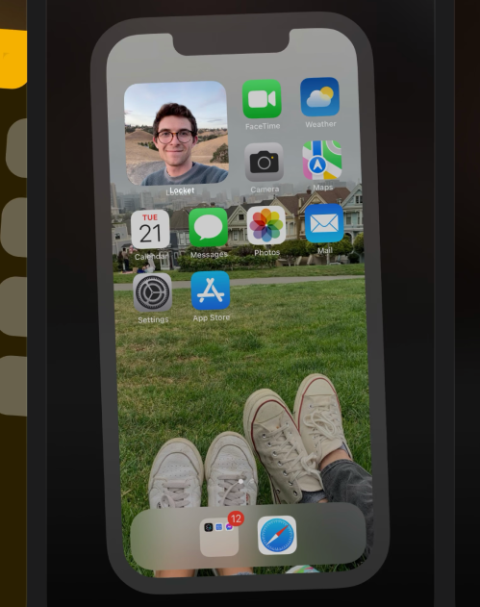
V éře gigantů sociálních médií to byl Locket: malá aplikace, která dělá hluk díky svému supersoukromému přístupu k sociálním médiím. Nová aplikace pro sociální média, která vám umožní sdílet fotografie přímo na domovské obrazovky vašich přátel? Páni! To zní jako bezprecedentní úrovně přístupu, možná až příliš. Je ale dobré mít okno do obrazovek jiných lidí? Ať tak či onak, myslíme si, že byste měli znát Locket, než se rozhodnete.
Pravdou je, že jde o milionový nápad, který se právě teď stává virálním. Vývojář Matthew Moss o této myšlence snil při vytváření Hawkeye Labs (jeho hlavní projekt). Na rozdíl od většiny lidí, Matthew jednal podle svého nápadu a skončil vytvořením aplikace za více než týden nebo dva.
Rychle vpřed do roku 2022 a od svého uvedení na Nový rok Locket nyní pohltil více než 2 miliony uživatelů na cestě stát se nejoblíbenější aplikací na App Store. Chcete se dozvědět více o šílenství za Locketem? Tento průvodce je právě pro vás.
Co je Locket?
Medailonek, stejně jako ozdoba, slouží k tomu, aby vás přiblížil lidem, které máte rádi. S Locketem můžete sdílet obrázky až s 5 přáteli nebo blízkými. Co dělá Locket výjimečným, je to, že tyto sdílené fotografie se pak objevují přímo na domovských obrazovkách vašeho přítele.
Ano, nemusíte čekat, až otevřou aplikaci. Locket zcela odstranil tuto vrstvu odpojení, aby lidem nabídl okno do telefonů jejich přátel způsobem, který nikdy předtím nebyl.

Matthew v rozhovoru řekl: „Postavil jsem to jako dárek pro svou přítelkyni k narozeninám loni v létě. Na podzim se vracela do školy, takže jsme se chystali navázat vztah na dálku. Proces získání malé fotky od ní na domovské obrazovce...se mi zdál opravdu přitažlivý. Prostě skvělý způsob, jak zůstat v kontaktu.“
Bylo opravdu neuvěřitelné vidět, jak v posledních několika dnech všichni používají @LocketCamera . Zde je příběh aplikace 💛 pic.twitter.com/rJnrbgqist
— Matt Moss (@thefuturematt) 16. ledna 2022
Rychlou popularitu medailonu lze částečně připsat TikTok. Po vydání Locketu uživatelé TikTok pomohli udělat Locket virálním tím, že aplikaci představili ve svých videích, a bylo jen otázkou času, kdy Locket uvidí příliv uživatelů TikTok zaplavující jeho platformu.
Chcete se připojit k šílenství Locket? Začneme tím, že vám ukážeme, jak můžete nastavit Locket na vašem iPhone.
Jak stáhnout a nastavit aplikaci Locket na iPhone
Jedna z nezbytných aplikací tohoto roku, Locket, si můžete stáhnout z App Store společnosti Apple na svůj iPhone nebo iPad. Je zcela zdarma a můžete si jej rychle stáhnout, protože je malý.
V době tohoto příspěvku však Locket není dostupný pro uživatele Androidu, což dává smysl, protože Matthew je jediným vývojářem za Locketem a nepředpokládal, že jeho aplikace přinese raketový vzestup popularity.
Je rozumné předpokládat, že stejně jako všechny aplikace, které vybuchnou do popředí kultury, i Locket nakonec podlehne obrovské uživatelské základně, kterou Android přináší. Nemluvě o nevyhnutelných příležitostech k vydělávání peněz, které přicházejí s oslavováním ultra populární aplikace.
Postupujte podle našeho průvodce níže a stáhněte si aplikaci Locket do svého iPhone.
Otevřete na svém iPhonu aplikaci App Store .
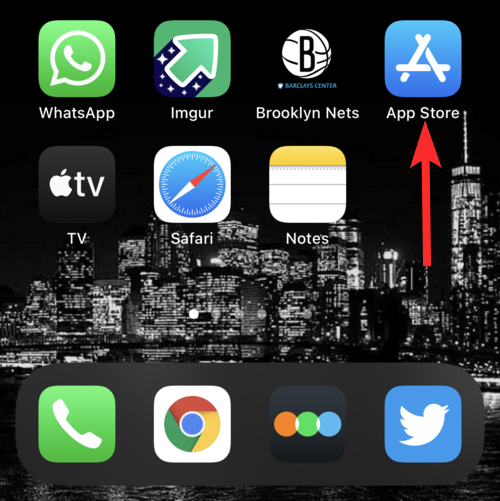
Do vyhledávacího pole zadejte Locket a stiskněte hledat na klávesnici.
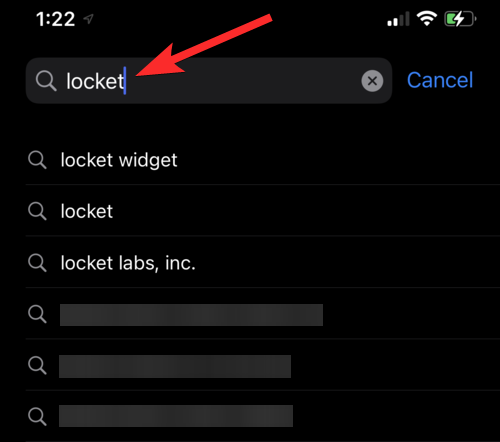
Stáhněte si oficiální aplikaci Locket Widget klepnutím na tlačítko stahování (mrak se šipkou dolů) vedle ní.
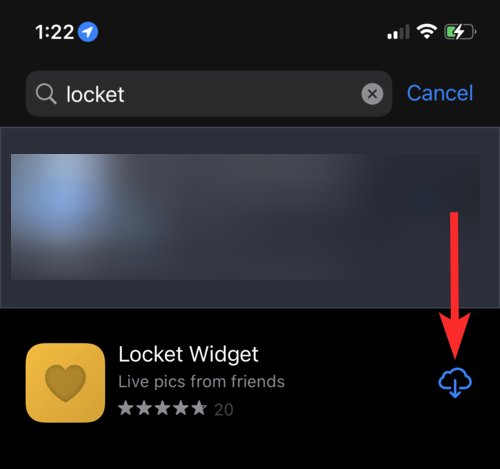
Aplikace Locket Widget je nyní stažena do vašeho iPhone. K této aplikaci můžete přistupovat z domovské obrazovky vašeho iPhone.
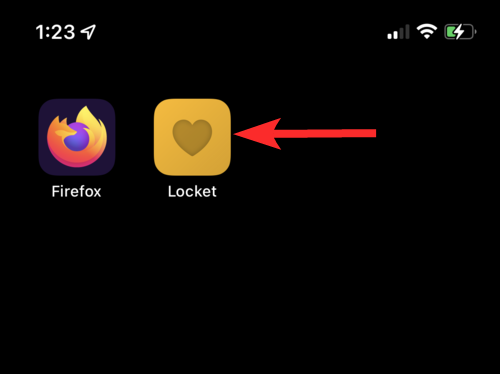
Jakmile si stáhnete aplikaci Locket do svého iPhone, je čas ji otevřít a nastavit si účet. Stejně jako všechny moderní aplikace, ani Locket nevyžaduje mnoho k ověření vaší identity, stačí ověření telefonního čísla a můžete začít. Zde je návod, jak se můžete zaregistrovat do Locketu.
Otevřete aplikaci Locket z domovské obrazovky vašeho iPhone.
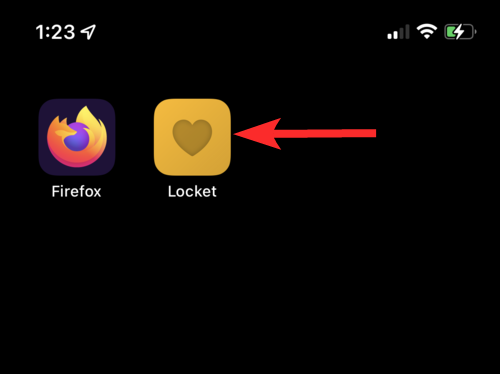
Klepněte na položku Nastavit můj medailonek .
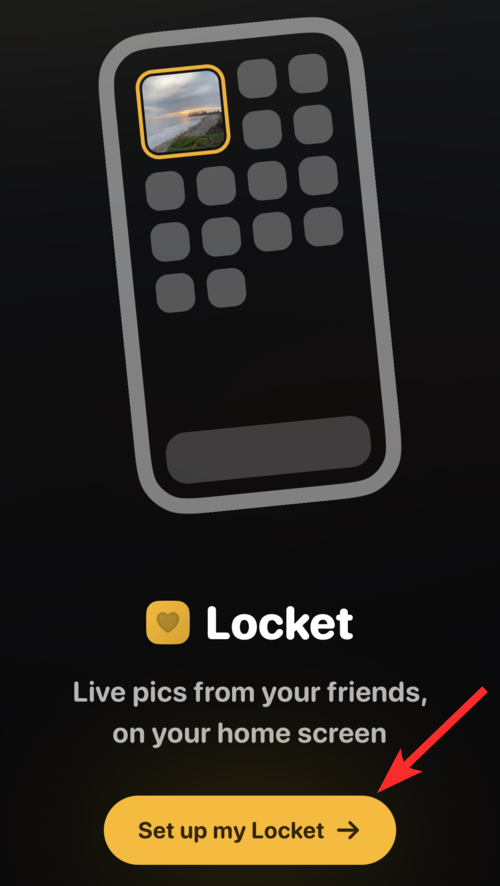
Zadejte své telefonní číslo a klepněte na Pokračovat .
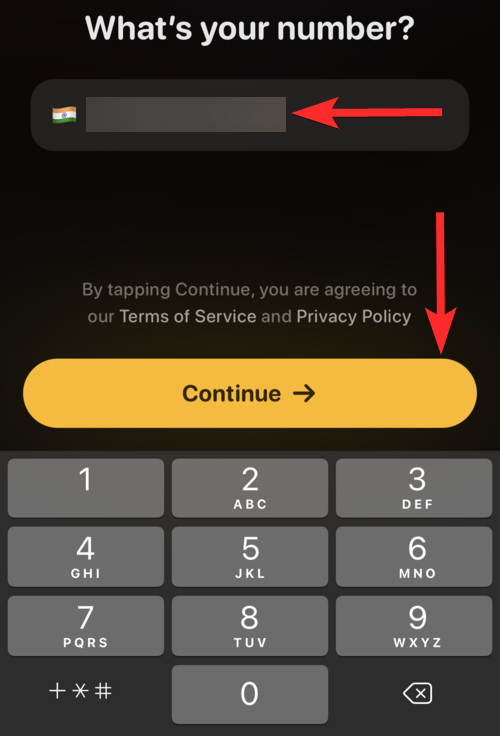
Od Locketu obdržíte 6místný kód . iPhone automaticky rozpozná tento kód z aplikace Zprávy a předloží vám jej. Klepněte na tento kód.
Poznámka: Pokud tento kód nevidíte v samotné aplikaci Locket, nezapomeňte jej hledat v aplikaci Zprávy.
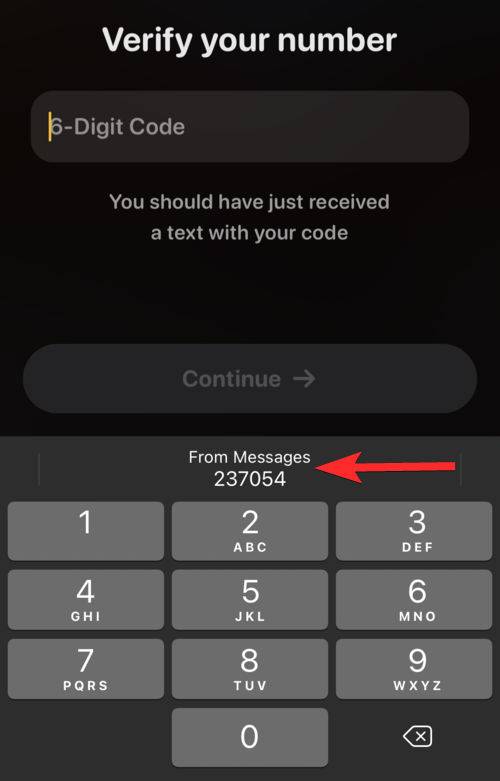
Klepněte na Pokračovat .
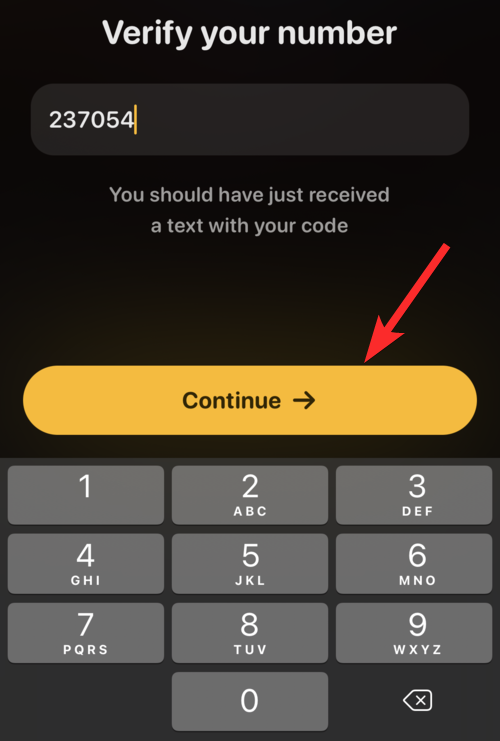
Zadejte své jméno a příjmení a klepněte na Pokračovat .
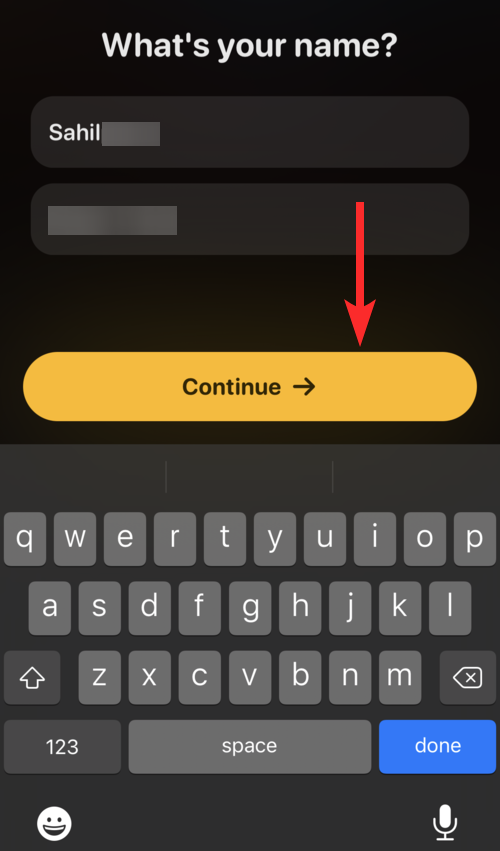
Aplikace Locket je nyní nastavena.
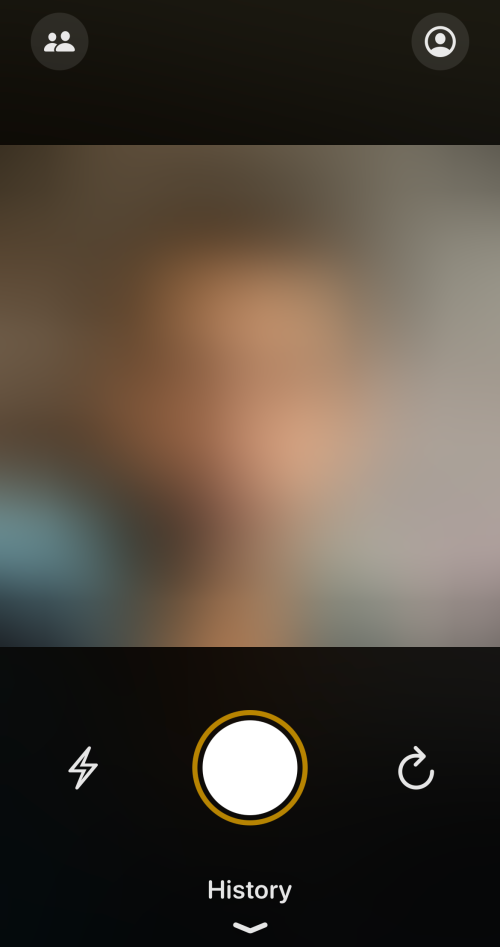
Existuje však několik věcí, které musíte udělat, než budete moci posílat obrázky svým přátelům a používat Locket naplno. Musíte povolit kontakty a poté nastavit Locket Widget na vašem iPhone. Přečtěte si dopředu, abyste zjistili, jak udělat totéž.
Jak povolit kontakty v Locketu
Po dokončení ověření telefonního čísla je dalším krokem povolení kontaktů. Medailonek vyžaduje přístup k vašemu fotoaparátu (duh!) a vašim kontaktům , aby mohl fungovat tak, jak funguje.
V případě, že vás zajímá, jestli může být trochu složité povolit aplikaci úplný přístup k vašemu seznamu kontaktů, můžete se podívat na zásady ochrany osobních údajů společnosti Locket . Locket výslovně uvádí: „V první řadě nikdy neukládáme vaše kontakty a nikdy neposíláme textové zprávy vašim přátelům bez vašeho výslovného svolení. Některé aplikace zneužívají svůj přístup k vašim kontaktům, takže si chceme být jisti, že data vašich přátel vždy zůstanou ve vašich rukou, ne v našich.“
Nyní existují dva způsoby, jak povolit Locketu přístup ke kontaktům. Můžete to udělat buď přímo z aplikace Locket, nebo můžete kontakty povolit prostřednictvím nastavení vašeho iPhone. Ukážeme vám oba způsoby.
Metoda #01: Použití samotné aplikace Locket
Ihned po dokončení ověření vašeho telefonního čísla vás Locket okamžitě požádá o povolení kontaktů v samotné aplikaci.
Klepněte na Povolit kontakty .
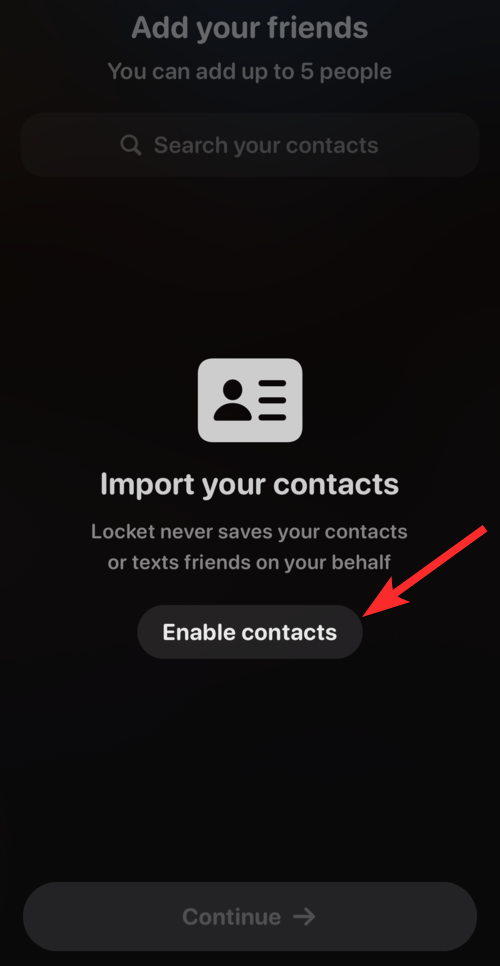
Klepněte na OK .
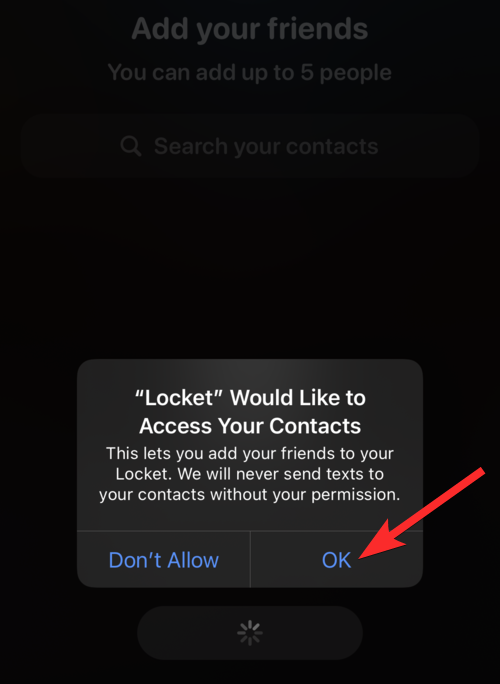
Hurá! Už tam skoro jsme. Pokud to pro vás nefungovalo, zkuste další metodu.
Metoda č. 02: Pomocí aplikace Nastavení
Otevřete v iPhone aplikaci Nastavení .
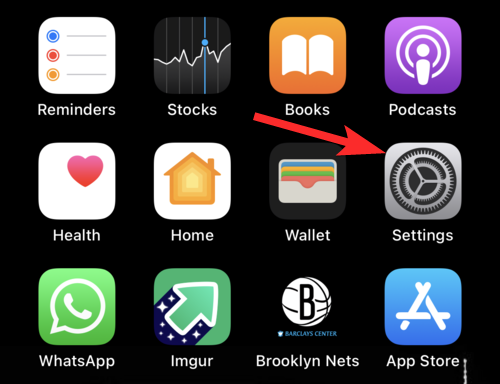
V aplikaci Nastavení můžete buď přejít dolů a vybrat Locket ze seznamu aplikací nainstalovaných na vašem iPhone, nebo m��žete do vyhledávacího pole napsat Locket .

Klepněte na Medailonek .
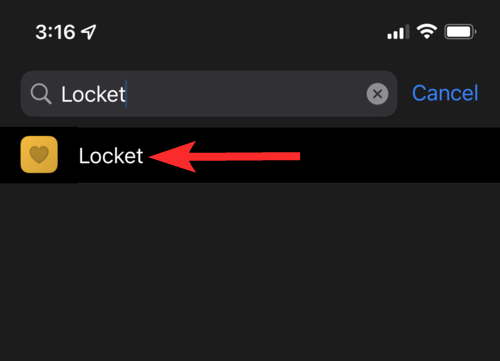
Klepněte na přepínací tlačítko vedle možnosti Kontakty . Jakmile je přepínací tlačítko aktivováno, zezelená.
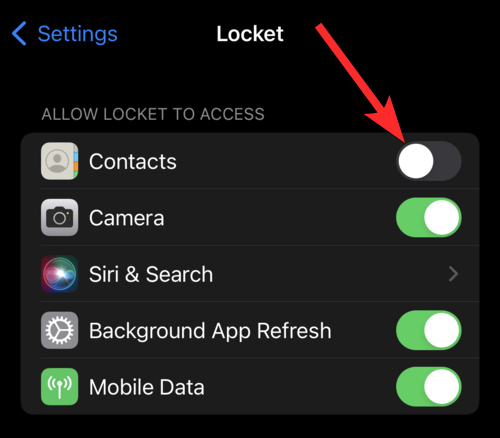
Medailonek má nyní přístup k vašim kontaktům.
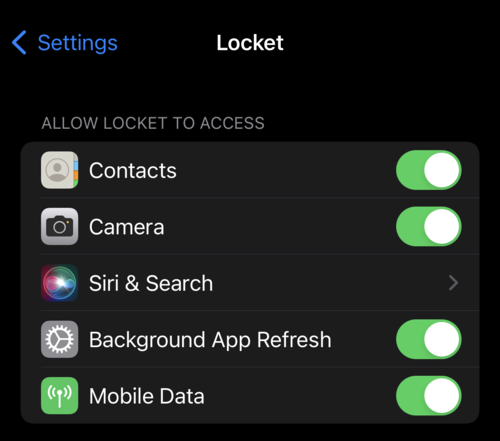
Jak nastavit Locket Widget na iPhone
Po dokončení ověření vašeho telefonního čísla a povolení kontaktů vás Locket požádá o nastavení widgetu Locket na vašem iPhone . Tento proces je poměrně jednoduchý a Locket vás po cestě provede. Pokud však máte nějaké potíže, neváhejte se řídit naším průvodcem níže.
Klepněte a podržte na kterékoli aplikaci, dokud se aplikace nezačnou vznášet se znaménkem mínus.
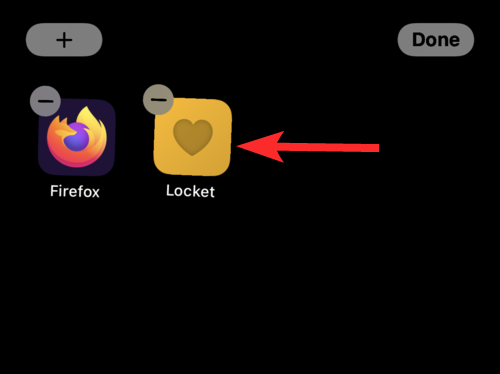
Klepněte na ikonu plus v levém horním rohu obrazovky.
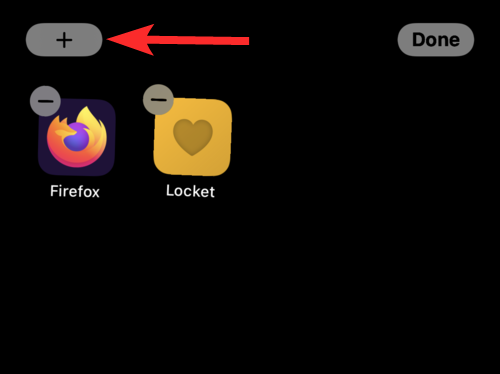
Tím se otevře nabídka Widget. Klepněte na widget Locket .
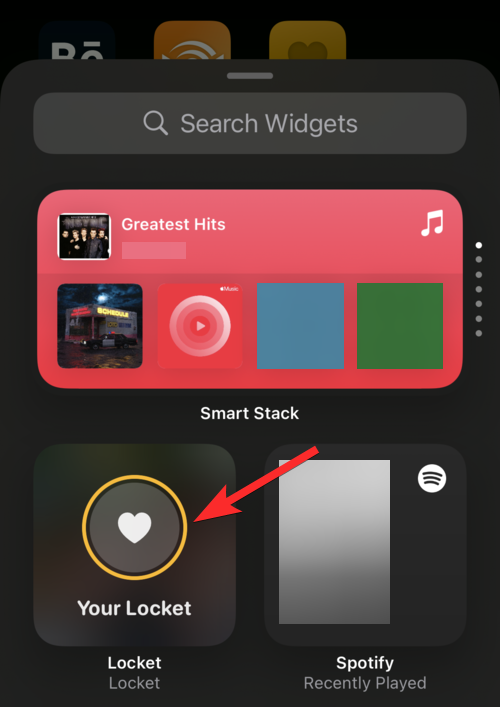
Chcete-li o něco větší velikost widgetu, přejeďte prstem doprava. Poté, co se rozhodnete pro ideální velikost widgetu, klepněte na Přidat widget .
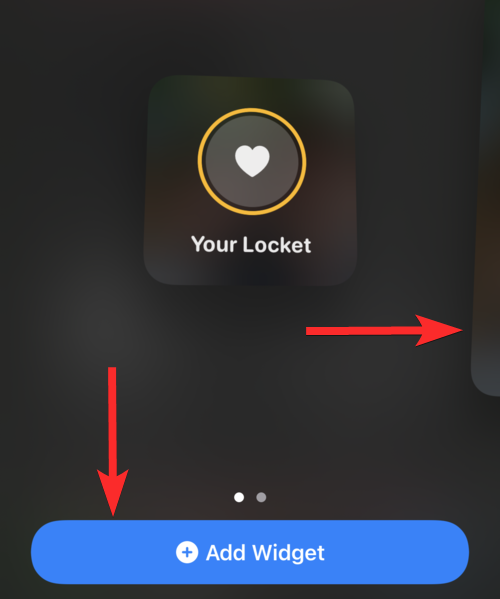
Tím přenesete Locket Widget na vaši domovskou obrazovku. Můžete jej dále přemístit přetažením kamkoli chcete a klepnutím na Hotovo .
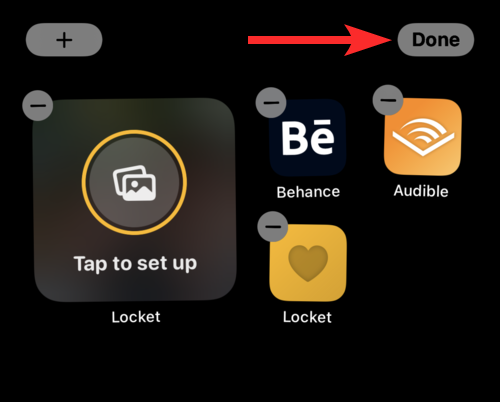
Vraťte se do aplikace Locket a klepněte na Dokončit .

Jak poslat obrázek v Locketu
Odeslat obrázek v Locketu je hračka. Je tu však malý zvrat. Medailonek není vaše obvyklá běžná aplikace pro sociální média. Když sdílíte svůj obrázek na Locketu, všichni vaši přátelé (můžete přidat maximálně 5 přátel) uvidí tento obrázek přímo na domovských obrazovkách svých iPhonů, za předpokladu, že si již nastavili Locket Widget.
Tato funkce je to, co nakonec udělalo Locket virálním a stále k němu přivádí nové lidi. Netřeba dodávat, že pokud máte zájem být součástí šílenství Locket, musíte být v pořádku s úrovní soukromí Locket. Pokud jste připraveni jít, podívejme se, jak můžete poslat obrázek v Medaile. Je to docela snadné.
Otevřete aplikaci Locket z domovské obrazovky vašeho iPhone klepnutím na ni.
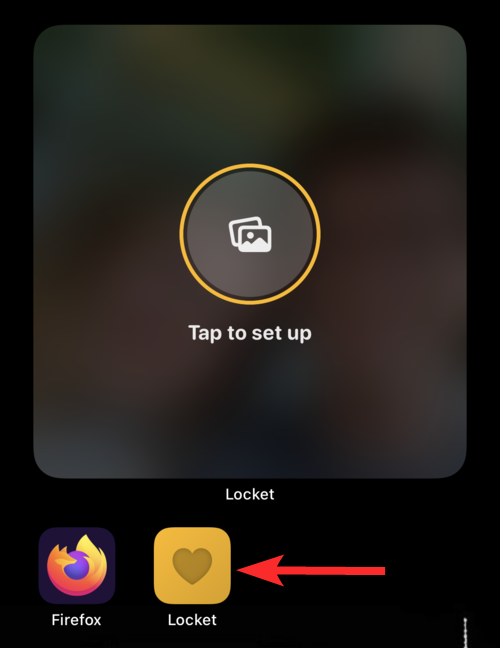
Upravte fotoaparát a až budete připraveni kliknout na obrázek, klepněte na velký bílý kruh .
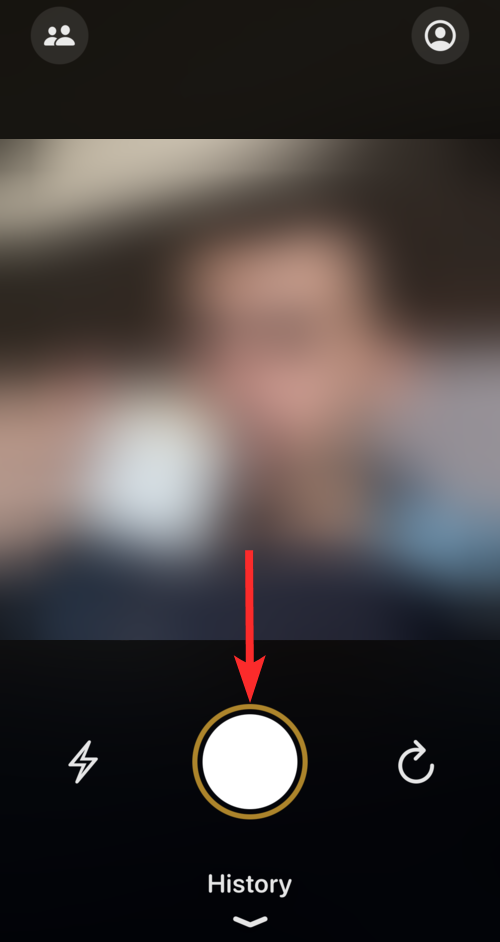
Můžete také použít svítilnu (levá ikona) nebo přejít na přední fotoaparát (pravá ikona), pokud si přejete, klepnutím na příslušné ikony.
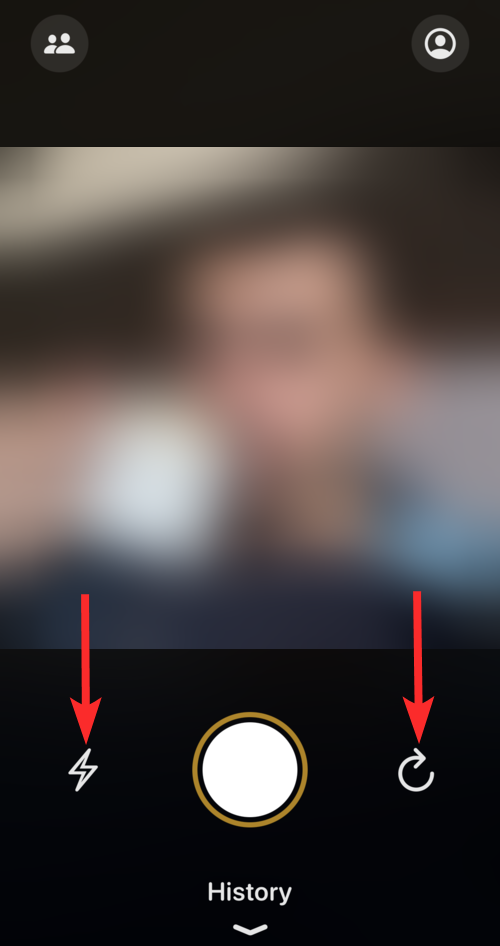
Jak přidat nového přítele do Locketu
Otevřete aplikaci Locket z domovské obrazovky vašeho iPhone.
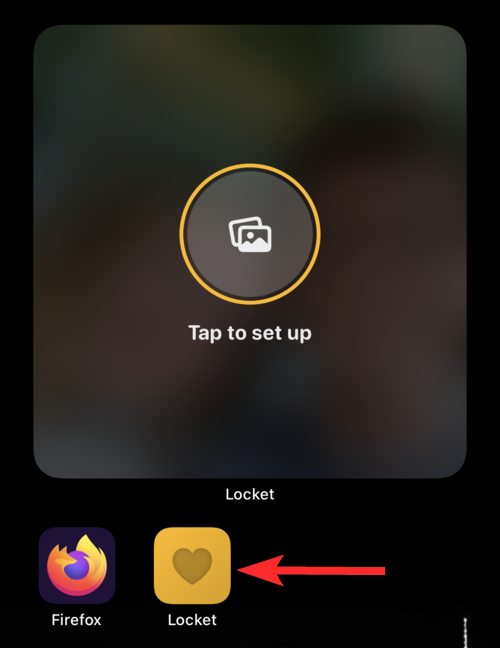
Klepněte na ikonu Kontakty v levém horním rohu obrazovky.
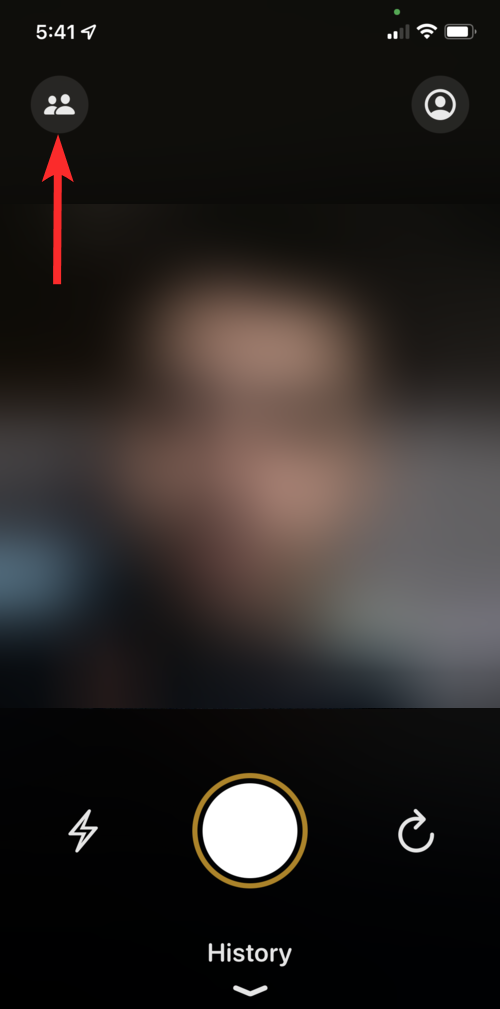
Klepnutím na Přidat nového přítele vyberte lidi ze seznamu kontaktů. Můžete také zadat jméno kontaktu do vyhledávacího pole Přidat někoho nového .
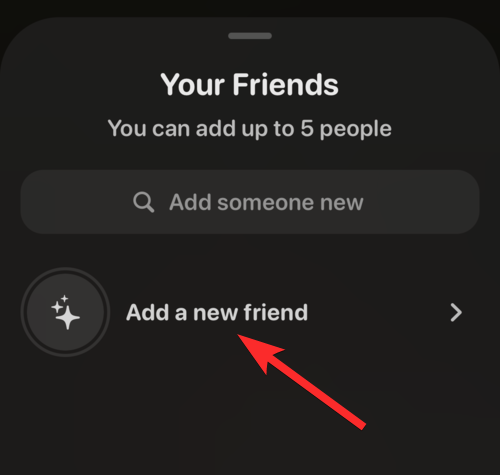
Vyhledejte přítele, kterého chcete přidat, a klepněte na + Přidat vedle jeho jména. Pamatujte, že tato osoba také potřebuje mít iPhone, aby to fungovalo.
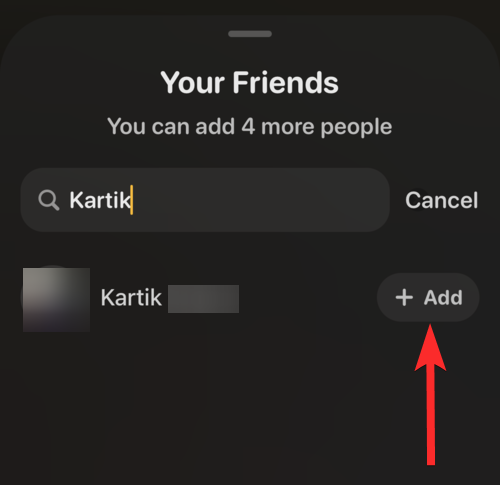
Klepnutím na tlačítko Odeslat (šipka směřující nahoru) odešlete pozvánku.
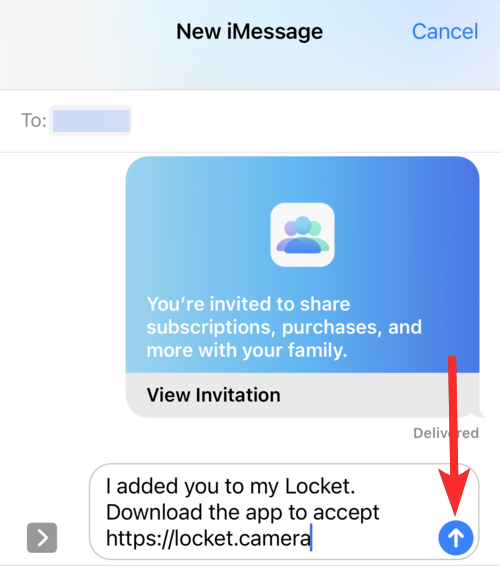
Nyní je na vašem příteli, zda pozvání přijme.
Nejčastější dotazy
Je Locket zdarma?
Ano. Od této chvíle je Locket zcela zdarma. Je však rozumné předpokládat, že důvodem, proč je to zdarma, je to, že Locket byl Matthewovým snem a nikdy nepředpokládal, že jeho aplikace vybuchne tak, jak se to stalo.
Stejně jako všechny ultra-populární aplikace sociálních médií nebudeme šokováni, pokud Locket zavede nové plány předplatného a podobně, aby uspokojil uživatele, kteří jsou ochotni zaplatit prémii za služby Locket. Ale jak to stojí, je to zcela zdarma a fanoušci si to mohou užít za nic.
Kolik kontaktů mohu přidat do medailonku?
Locket dodržuje velmi úzkou politiku sociálních médií. Je navržen tak, aby umožnil vašim blízkým přátelům a rodinným příslušníkům být s vámi v kontaktu bez jakéhokoli zásahu z jejich strany. Vše, co vaši přátelé musí udělat, je otevřít svůj iPhone a podívat se na Locket Widget. Totéž platí pro vás.
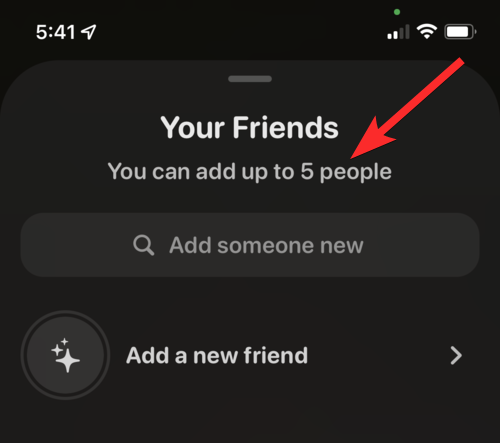
Pamatujte, že Locket také přidává sdílené fotografie do vaší historie a historie vašich přátel. Jakmile je však obrázek sdílen, nemůžete jej smazat, je pryč a vy nemáte kontrolu nad tím, zda jej váš přítel uvidí nebo ne.
Související : 10 nejlepších her pro Nintendo Switch pro 8leté děti
Mohu v Locketu používat obrázky z aplikace Fotky?
Ne. Obrázky z aplikace Fotky na iPhonu nemůžete použít ke sdílení se svými přáteli. Locket je funkce živého sdílení podobná Snapchatu a bylo by nečestné, kdyby uživatelé mohli sdílet starší fotografie. Ve skutečnosti Locket nemá ani možnost přístupu k obrázkům uloženým na vašem iPhone, ani nevyžaduje přístup k aplikaci Fotky.
Medailonek vám umožňuje znovu si prohlédnout obrázky sdílené mezi vámi a vašimi přáteli, ale fotografie sdílené s přáteli v minulosti nebudou k dispozici vašim novým přátelům.
Je Locket bezpečný pro děti?
Ano i ne. Abych byl upřímný, nic není zcela bezpečné, pokud to nepoužíváte s vnitřním omezením.
Medailonek je rozruch na sociálních sítích od té doby, co přišel na Nový rok. Není těžké přijít na to, že cílovou demografickou skupinou tohoto fenoménu jsou dospívající a děti poblázněné sociálními médii a vlivem.
Zatímco Locket je obecně považován za bezpečný pro děti, rodiče, kteří se obávají o bezpečnost svého dítěte, našli mezery v podmínkách služby Locket , které by vás mohly zajímat.
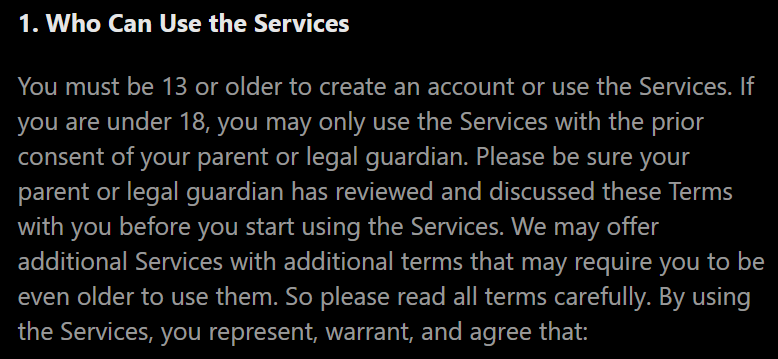
Tak co je za problém? Jak jsme viděli dříve v této příručce, v žádné fázi procesu ověřování Locket neověřuje věk svého uživatele. Zní to jako ryba, ne?
To je pro vás prostředí sociálních médií 21. století. Pokud chcete, aby bylo něco úspěšné, musí se to snadno používat, a aby to bylo možné, aplikace potřebují přístup k vašim informacím.
Má Locket problémy s ochranou soukromí?
I když je zcela na vás, abyste se rozhodli, zda chcete Locket používat nebo ne, samotná existence a následná popularita takové aplikace vyvolává otázku: je to skvělý nápad nebo začátek krize soukromí?
No, je prakticky nemožné na to odpovědět právě teď, protože Locket je stále v rané fázi jako fenomén sociálních médií. Co stojí za to, když si přečtete podmínky služby Locket a zásady ochrany osobních údajů, zdá se, že Locket nemá zájem kopírovat vaše kontakty nebo vaše osobní údaje.
Pokud si chcete přečíst více o zásadách ochrany osobních údajů společnosti Locket, neváhejte tak učinit na této webové stránce: https://locket.camera/privacy .
Mohu v Locketu používat přední i dozadu směřující fotoaparáty? Má to kamerové filtry?
Ano. Locket vám nabízí vyhrazenou ikonu pro přepínání mezi předním a zadním fotoaparátem. Ale to je asi tak všechno, co nabízí. V Locketu nejsou žádné filtry fotoaparátu.
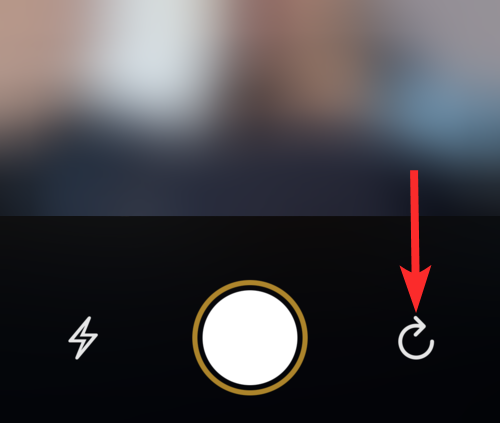
Moje aplikace Locket nefunguje. Co bych měl dělat?
Jako relativně nová aplikace, za kterou nestojí obří korporace, je pravděpodobné, že Locket bude mít na začátku nějaké chyby a problémy. Pokud se s takovým problémem setkáte a nemůžete aplikaci Locket používat, doporučujeme vám udělat několik věcí.
Zkuste zapnout a vypnout připojení k internetu. To by mělo vyřešit problémy související s nepřijímáním kódu a podobně. Pokud to pro vás nefunguje, zkuste aplikaci Locket odinstalovat a poté ji znovu nainstalovat. Toto je letitá oprava, která by měla fungovat pro většinu lidí.
Pokud máte nějaké další otázky, neváhejte se vyjádřit níže.
Příbuzný:
Vyřešte chybu Apple iTunes, která říká, že soubor iTunes Library.itl je uzamčen, na uzamčeném disku nebo nemáte oprávnění k zápisu pro tento soubor.
Nemůžete přijít na to, jak opakovat skladbu nebo seznam skladeb v Apple iTunes? Ani my jsme zpočátku nemohli. Zde je několik podrobných pokynů, jak se to dělá.
Jak vytvořit moderně vypadající fotografie přidáním zaoblených rohů v Paint.NET
Použili jste Delete for me na WhatsApp k odstranění zpráv od všech? Bez obav! Přečtěte si toto, abyste se dozvěděli o zrušení funkce Delete for me na WhatsApp.
Jak vypnout otravná upozornění AVG, která se zobrazují v pravém dolním rohu obrazovky.
Obrázek vydá za tisíc slov. Někdy však musí být slova napsána explicitně, aby byla zdůrazněna a vysvětlena, nebo aby byla vaše práce jen pojmenována. Pro ty, kteří pracují s Clipchamp, je to…
Nainstalovali jste si tedy Kdenlive na Windows a chcete jej začít používat k úpravám videí. Ale naučit se navigovat v nové aplikaci se snadněji řekne, než udělá, zvláště pokud jde o úpravy videa…
Když se rozhodnete, že jste se svým instagramovým účtem skončili a chcete se ho zbavit. Zde je návod, který vám pomůže dočasně nebo trvale smazat váš Instagramový účet.
Apple v iOS 15 představil funkce zaměřené na soukromí s možností skrýt vaši IP adresu, skrýt váš e-mail a mnoho dalšího. Tyto funkce vám pomohou zachovat vaše soukromí při procházení stáží…
iPhone 14 Pro a Pro Max jsou nejnovější vlajková zařízení od společnosti Apple, která přicházejí s řadou jedinečných a nových funkcí, jako je Dynamic Island. Dynamic Island je softwarová funkce, která využívá nové dis…





